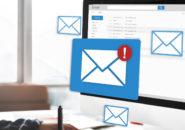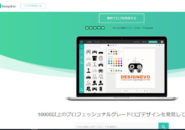このページには広告が含まれる場合があります。
会社の会議室でホワイトボードを前に、”う~ん”と頭を寄せ合うシーンはよく見る光景ですが・・・
ただしそれは、頭がその場に集まれるからできることであって、簡単に集合できない離れた場所にいるような場合だと、「うんうん唸ること」も簡単にはできないわけです。
ところが・・・。
そんな悩みを解消してくれる画期的なホワイトボードをオンライン上で使う事ができる「RealtimeBoard」というサービスがありました!
そんな無料で使えるシンプルなホワイトボードの実力とはいかに…。
RealtimeBoardに登録してみる
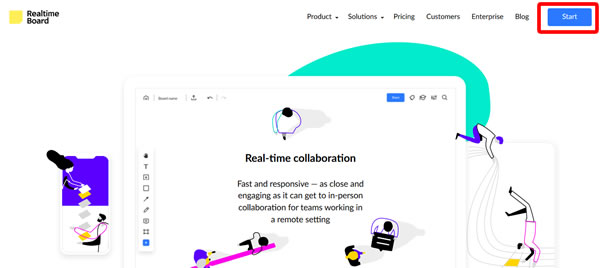
まずは、「RealtimeBoard」のトップページから「Start」ボタンをクリックします。
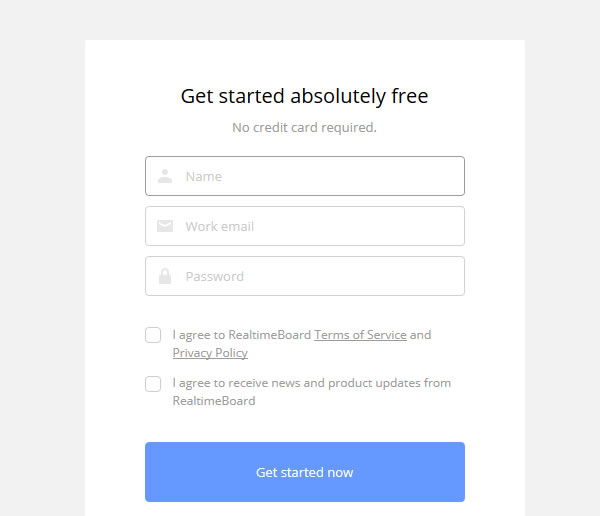
氏名とメールアドレス、パスワードを登録する画面となります。
後程、登録したメールアドレスに「確認コード」が送られてくるので、よく利用するアドレスで登録しておきましょう。
入力ができたら「Get started now」をクリックします。

登録したメールアドレスに記載されている「確認コード」を入力します。
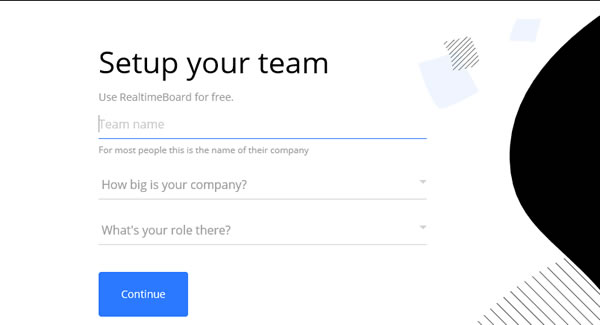
「RealtimeBoard」を使用するチーム名、自社の従業員数、あなたの会社での役職の3つを入力し、「Continue」をクリックします。
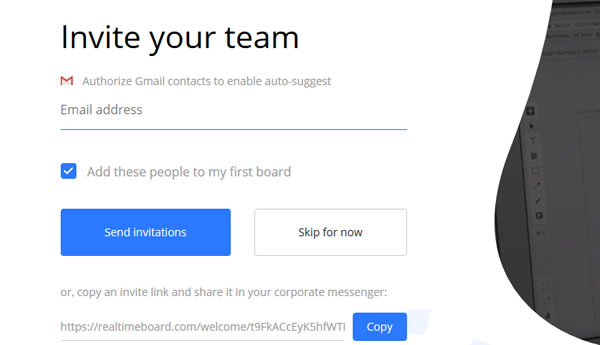
設定したホワイトボードに、ユーザーを招待します。
ここで、参加してほしいユーザーのメールアドレスを入力して送信してもいいですし、
このタイミングでは操作を行わずに次に進むこともできます。
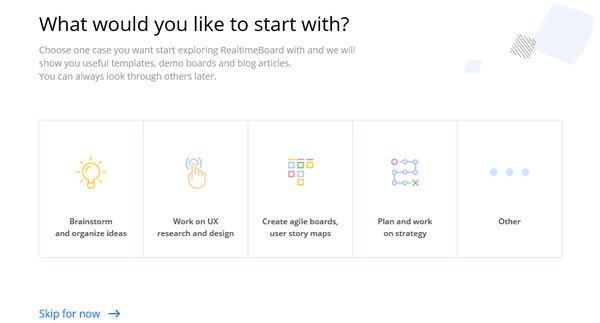
ホワイトボードをどのような形式で使用するかを選択します。
特に決まっていなければ、後で設定することもできます。
ホワイトボードに色々書いてみる
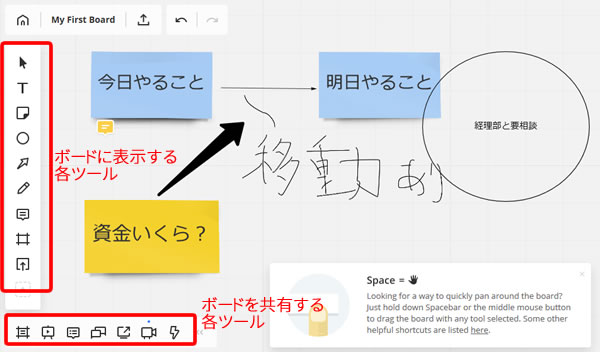
早速、ホワイトボードにガチャガチャと記載してみました。
画面左側にあるツール類で、ボードに付箋を貼ったり、文字を書いたり、図形を描いたりすることができます。
画面の下の各ツールを使うと、ボードの内容についてチャットをしたりコメントを書いたりとボード情報を共有することができるようになります。
ホワイトボードを他のユーザーと共有する
さて、自分1人でいつでもホワイトボードに書きたいものを書くことはできるようになりました。
今度は、オンライン上で別のユーザーをこのホワイトボードに招待して情報を共有してみたいと思います。
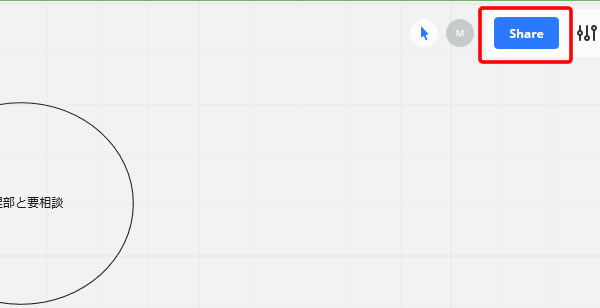
「RealtimeBoard」の画面の右上に「Share」ボタンがありますので、これをクリックします。
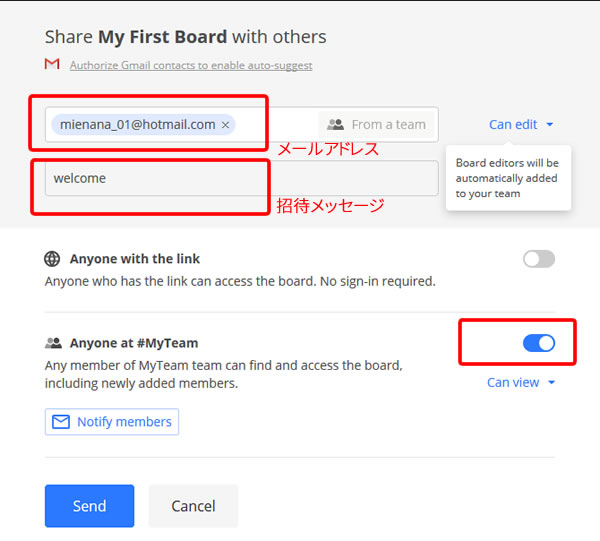
招待したいユーザーのメールアドレスを入力し、その下に招待メッセージを入力します。
新しく追加されたユーザーも含めてホワイトボードを利用できるようにチェックをオンにします。
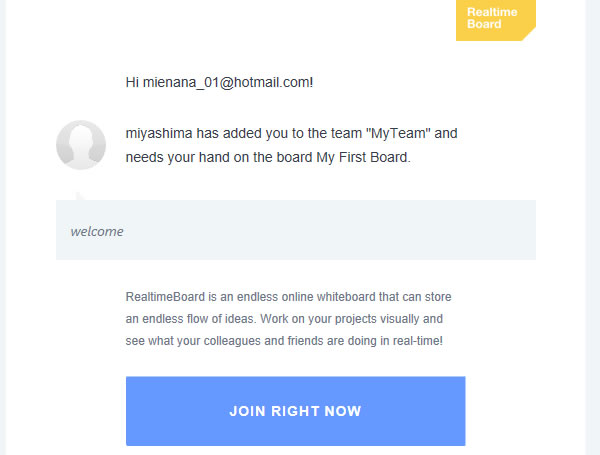
招待したユーザーのメールに、「RealtimeBoard」から招待メールが届きます。
参加する場合は、メール内の「JOIN RIGHT NOW」をクリックします。
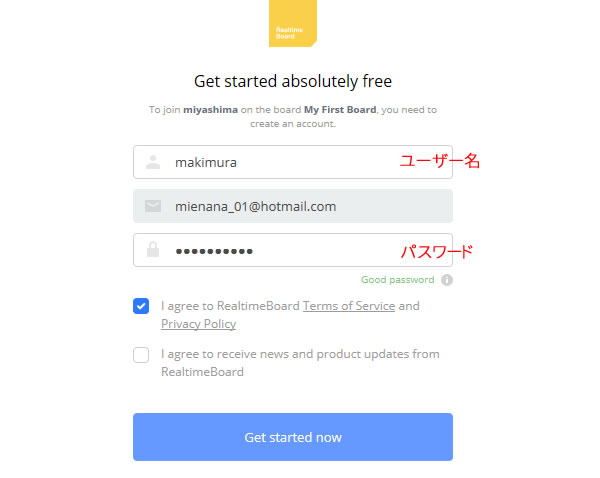
ユーザー名とパスワードを入力して、プライバシーポリシーに同意します。
「Get Started Now」をクリックしましょう。
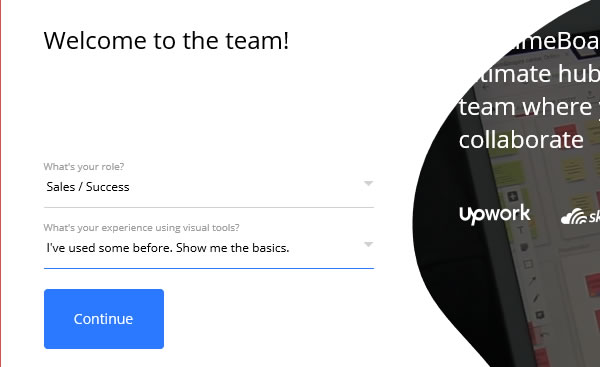
会社での役職などを選択し、「Continue」をクリックします。
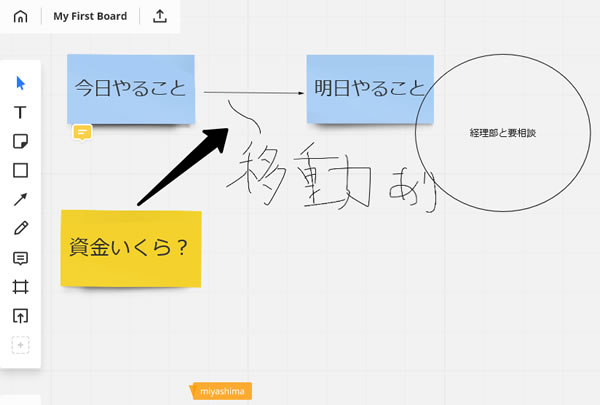
これで同じホワイトボードのデータを共有できました。
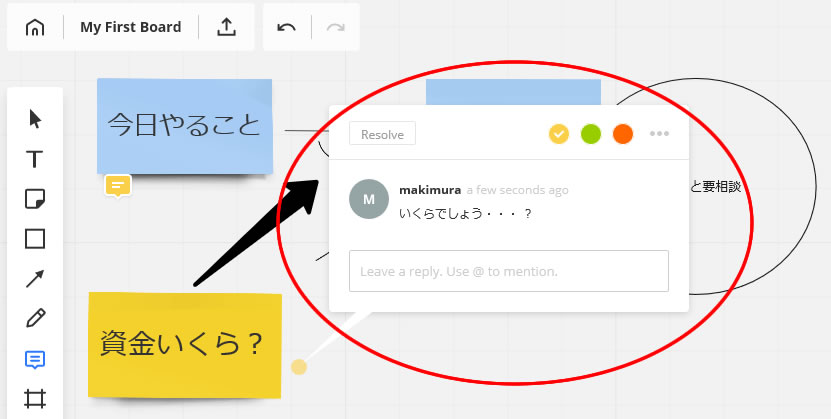
招待されたユーザーが、ホワイトボードに貼り付けられた付箋の内容についてコメントを書きました。
このコメントは即座に共有され、共有している全員で確認することができます。
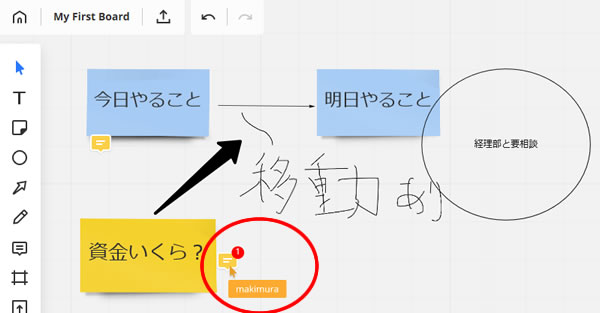
元のユーザーのホワイトボードを見てみると、追加されたコメントが表示されているのが分かります。
画面上に「①」と表示されていますが、未読のコメントが1つあります、と言う意味になります。
ホワイトボードの内容を保存する
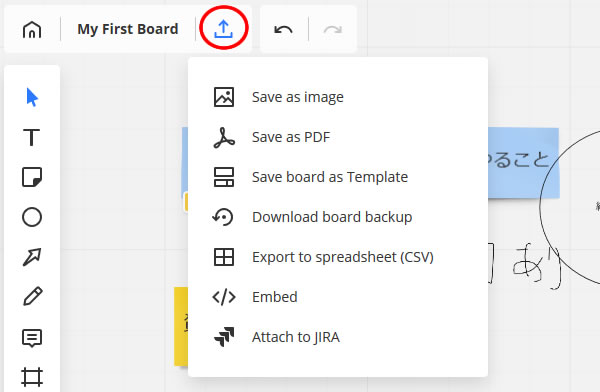
ごちゃごちゃと書いたホワイトボードの内容は、各種ファイル形式で保存することができます。
赤丸の「Export this board」ボタンをクリックすると、画像ファイルやPDFファイルなどを選択することができます。
総括
これまでもこのようなホワイトボードをオンラインで使えるツールはありましたが、この「RealtimeBoard」は操作が簡単で、ユーザー間での共有もスムーズに行えるなど使い勝手のよいシステムに仕上がっています。
チャットやビデオチャットなど、ボードを見ながらオンラインでお互いの意思疎通が取りやすいのも特徴で、離れた場所にいる相手でも簡単にその場でちょっとした会議を行うのも可能となります。
5つ以上のボードを同時に動かしたり、チーム内のメンバー個別にアクセス権を設定する場合は有料プランが必要となりますが、とりあえず欲しい機能は無料アカウントで十分でしょう。
スマホでも使えるように、AndroidやiOSなどの専用アプリも提供されていますから、デバイスも選びませんし、
ブラウザベースでサクッと使える本格的ホワイトボードでは、ちょっとした打合せなどに十分威力を発揮してくれると思いますよ。